如果在布局任务下拉列表中选择了“Geo - 线性分派”逻辑示意图布局算法,则在逻辑示意图编辑器 工具条上单击布局算法属性按钮  将打开关联的属性对话框,如下所示:
将打开关联的属性对话框,如下所示: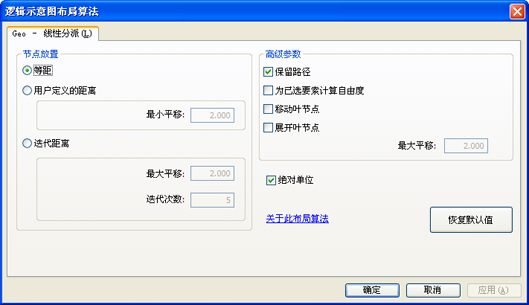
图中的参数值或者是 ArcGIS Schematics 的默认参数值,或者是为活动逻辑示意图关联的逻辑示意图模板特别设置的默认值(该默认值在此逻辑示意图模板的“逻辑示意图数据集编辑器”的布局选项卡中进行设置)。
在执行“Geo - 线性分派”逻辑示意图布局算法的过程中,可以移动三种逻辑示意图结点:
- 连接了两条逻辑示意图链接的结点。在图 1.1 中以红色圆点表示。
- 逻辑示意图叶结点(连接着一个链接的结点),在选中展开叶节点和/或移动叶节点复选框时会移动。在图 1.1 中以绿色圆点表示。
- 带有三条链接且至少连接一个叶结点的逻辑示意图结点,以及带有四条或四条以上链接(其中两条链接连接非叶结点,而其他所有链接都连接叶结点)的逻辑示意图结点。当选中移动叶节点复选框时,这些逻辑示意图结点将发生移动。这一类结点在图 1.1 中以粉色圆点表示。
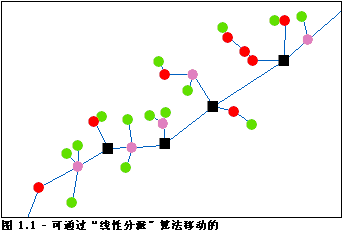
“结点放置位置”选项
“结点放置位置”选项用来确定结点的移动方式。
- 在移动带有两条链接的所有结点时选择等距选项,这些结点与相连的两个结点之间的距离将相等。除非为活动逻辑示意图相关的逻辑示意图模板指定了其他选项,否则该选项为默认选项。
下面各图显示的是等距选项的效果。带有三条或更多链接的逻辑示意图结点(粉色符号),以及带有一条链接的逻辑示意图结点(以绿色符号表示的叶结点)不会移动。只有带有两条链接的逻辑示意图结点(红色符号)才会移动。移动后的每个结点到其链接端点的距离 d1、d2 和 d3 相等。图 2.2 和 2.4 显示的是取消选中保留路径复选框(图 2.2)或选中该复选框(图 2.4)时,使用等距选项得到的结果。
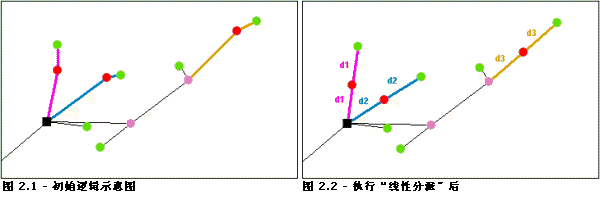
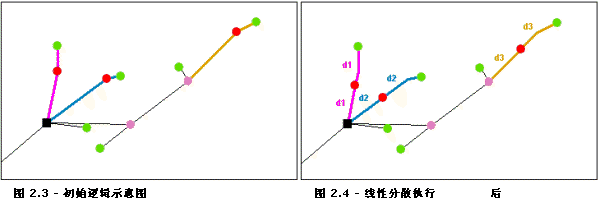
- 选择用户定义的距离选项并为最小平移参数输入值,则可确定在算法执行结束后具有两条链接的逻辑示意图结点与链接端点相隔的最小距离。距离的单位取决于绝对单位复选框。除非为活动逻辑示意图相关的逻辑示意图模板指定了其他值,否则在默认情况下,“最小平移”参数值为 2。请注意,如果“最小平移”参数值过大,带有两条链接的结点会移动,直到每个移动后的结点在沿其两条链接所限定的路径上与链接端点的距离相等。
以下各图显示的是未选中绝对单位复选框时的“用户定义的距离”选项。图 3.2 显示的是在“最小平移”为 3 时得到的结果。在具有两条链接的结点中,只有一个发生了移动(以红色圆点高亮显示)。其他带有两条链接的结点没有发生移动,因为它们到其链接端点的距离已经为三(或更大)。
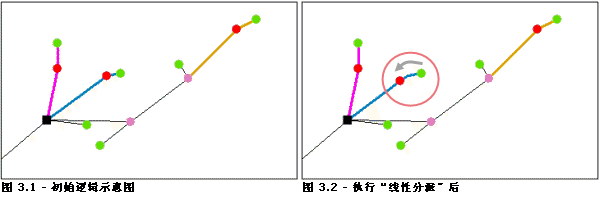
- 如果选择迭代距离选项,“线性分派”算法会根据“迭代次数”和“最大平移”参数值将所有带有两条链接的结点进行轻微移动。
“最大平移”参数指定这些结点可与所连接结点分开的最大距离。距离的单位取决于绝对单位复选框。当达到此距离时,结点将不再移动。除非为活动逻辑示意图相关的逻辑示意图模板指定了其他值,否则在默认情况下,“最大平移”参数值为 2。“迭代次数”参数可确定在显示最终结果前执行“线性分派”的迭代次数。默认情况下,“迭代次数”参数值是 5。
以下各图显示的是在未选中绝对单位复选框的情况下,“最大平移”为 5、“迭代次数”为 100 时使用迭代距离选项获得的结果。图 4.1 显示的是初始逻辑示意图。图 4.2 显示的是首次执行“线性分派”算法后得到的结果。链接上的黑叉表示的是结点在移动前的初始位置。如此图中所示,结点 2 的位移大于结点 1 和 3 的位移。图 4.3 表示的是第二次执行“线性分派”算法后得到的结果。如结点 3 附近的黑叉所示,此结点几乎达到了最大平移距离。图 4.4 显示的是执行三次“线性分派”算法后得到的逻辑示意图。
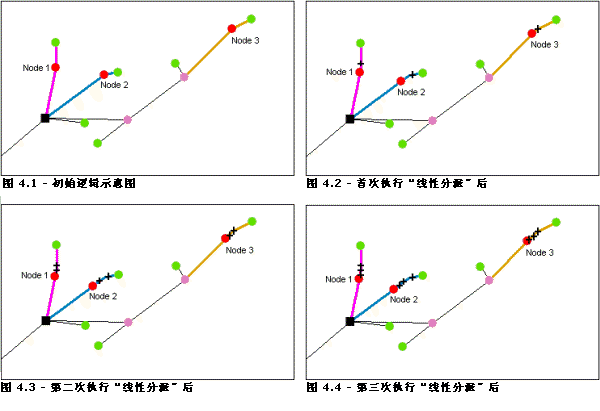
高级参数
使用“高级”参数可以优化“线性分派”结果。
- 如果要在算法执行的过程中保留与移动结点相关的链接的路径,请选中保存路径复选框。在这种情况下,将保留这些链接上显示的初始中间点,而新的中间点显示在移动结点的初始位置处。
下图显示的是为与带有两个连接的结点(以红色符号表示)相关的已连接链接取消选中保留路径复选框(图 5.2)或选中该复选框(图 5.3)的情况下,使用等距选项获得的结果。
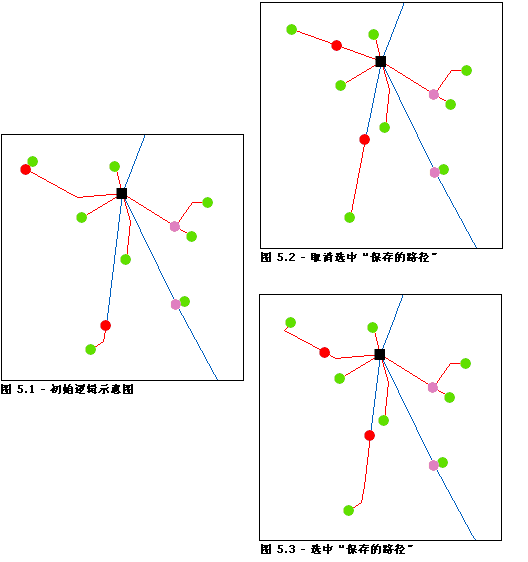
- 如果要使所选各结点的连接与其当前所选已连接链接的数目相关,请选中为已选要素计算自由度复选框。默认情况下,不选中此复选框,因此计数结果由链接的数量决定,与是否选中这些链接无关。选中此复选框时,如果选择带有三条或更多链接的结点且只选择其中两条已连接的链接,则“线性分派”算法可以移动该结点。
下图显示的是为图 5.1 中定义的逻辑示意图选择集选中为已选要素计算自由度复选框(图 6.2)或取消选中该复选框(图 6.3)时,使用等距选项所得到的结果。在任何情况下,结点 1 的自由度都是 2。对于结点 2 来说,尽管其真实自由度是 3,但在选中为已选要素计算自由度复选框时,其自由度将变为 2。这就是当选中为已选要素计算自由度复选框时“线性分派”算法会移动结点 2,而在取消选中此复选框时不移动它的原因。
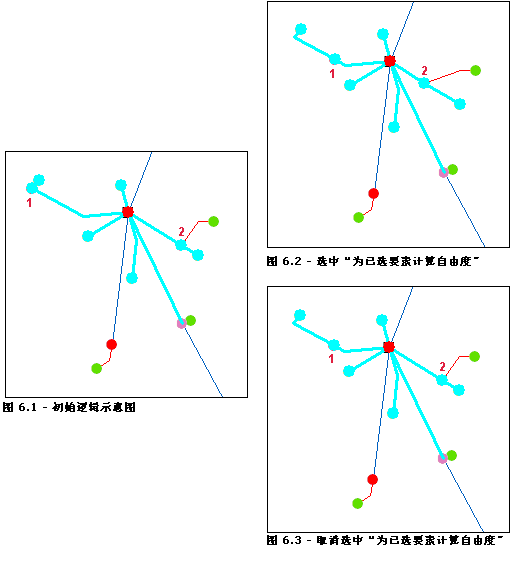
- 如果要在“线性分派”算法执行期间也移动带有三条连接且至少连着一个叶结点的结点(粉白相间的圆形符号)、带有四条或更多连接且其中两条连接着非叶结点的结点以及其他所有连着叶结点的链接(粉色符号),请选中移动叶节点复选框。
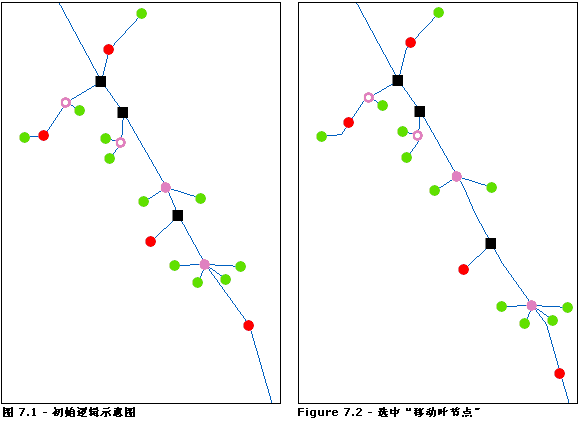
- 如果要在执行“线性分派”算法过程中也移动叶结点(即只带有一条连接的结点),请选中展开叶节点复选框。在这种情况下,“最大平移”参数值指定这些结点必须与所连接结点相隔的最大距离。当达到此距离时,叶结点将不再移动。除非为活动逻辑示意图相关的逻辑示意图模板指定了其他值,否则在默认情况下,“最大平移”参数值为 2。
下图显示的是在选中移动叶节点复选框的情况下,“最大平移”为 2(图 8.2)或“最大平移”为 3(图 8.3)时使用等距选项得到的结果。
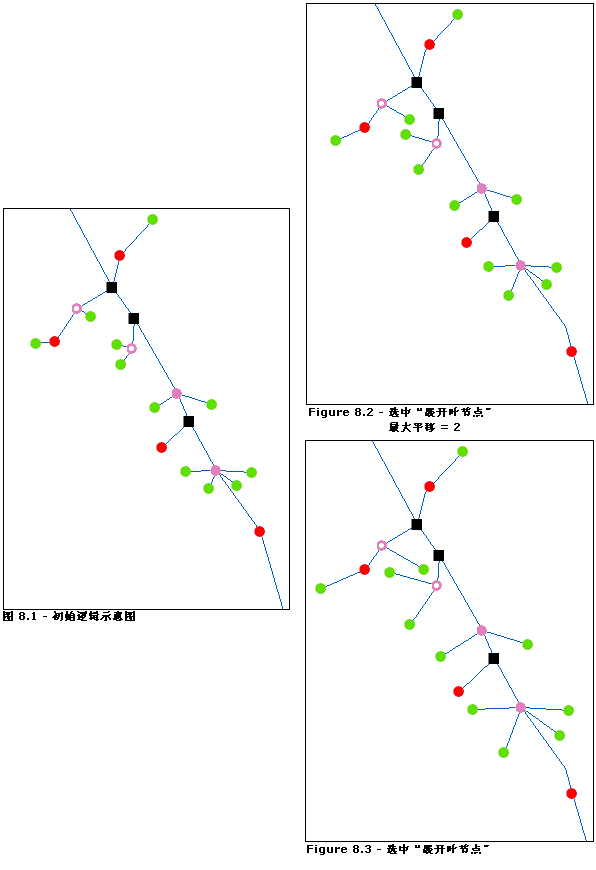
图 9.1 和 9.2 分别显示的是在同时选中移动叶节点和展开叶节点复选框且使用“最大平移”值 2 作为伸展距离时,对同一逻辑示意图使用等距选项所获得的结果。
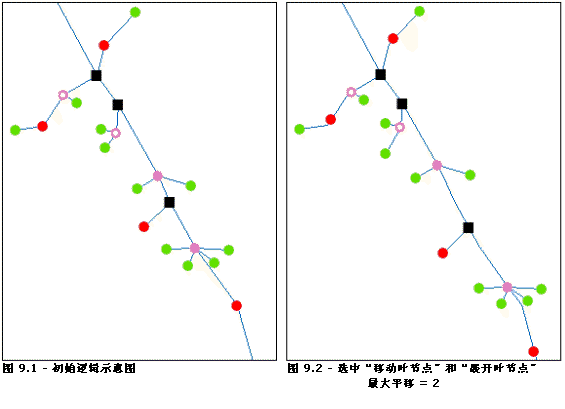
绝对单位复选框
默认情况下,最小和最大平移距离将解释为逻辑示意图属性 对话框(选中绝对单位)“XY 坐标系”选项卡上指定的坐标系所确定的绝对单位。如果要使用参照当前符号(用于表示逻辑示意图中的逻辑示意图结点)的平均大小的相对单位来解释这些参数值,请取消选中绝对单位复选框。在这种情况下,当与展开叶节点复选框相关的“最大平移”参数值为 2 时,用于分隔叶结点与所连接结点的距离最大可为两个并排放置的符号大小的平均值。
恢复默认值按钮
单击恢复默认值按钮可将所有“线性分派”参数重置为默认值。恢复的值要么是 ArcGIS Schematics 的默认参数值,要么是为活动逻辑示意图关联的逻辑示意图模板特别设置的默认值(该默认值在此逻辑示意图模板的“逻辑示意图数据集编辑器”的布局选项卡中进行设置)。